การจับคู่และการเชื่อมต่อกับคอมพิวเตอร์ (Windows 8)
การจับคู่เป็นขั้นตอนที่ต้องลงทะเบียนข้อมูลบนอุปกรณ์ BLUETOOTH ร่วมกันเพื่อทำการเชื่อมต่อแบบไร้สาย
จำเป็นต้องทำการจับคู่อุปกรณ์กับลำโพงเพื่อสร้างการเชื่อมต่อ BLUETOOTH เป็นครั้งแรก ทำขั้นตอนเดิมเพื่อจับคู่กับอุปกรณ์อื่น
ปฏิบัติดังนี้ก่อนเริ่มต้น
- ตรวจสอบให้แน่ใจว่าคอมพิวเตอร์ของท่านมีฟังก์ชั่นไร้สาย BLUETOOTH
- วางลำโพงไว้ในระยะ 1 เมตร จากคอมพิวเตอร์
- เชื่อมต่อลำโพงเข้ากับคอมพิวเตอร์ที่เปิดใช้งานอยู่ หรือเต้ารับ AC ผ่านอะแด็ปเตอร์แบบ USB (ไม่ได้ให้มา) หรือชาร์จแบตเตอรี่ให้เพียงพอ
- เตรียมคู่มือการใช้งานที่ให้มาพร้อมกับคอมพิวเตอร์เพื่อใช้อ้างอิง
- หยุดการเล่นบนคอมพิวเตอร์
- ลดระดับเสียงของคอมพิวเตอร์และลำโพงเพื่อป้องกันเสียงที่ดังมากออกจากลำโพงอย่างกะทันหัน
- เปิดใช้งานฟังก์ชั่น BLUETOOTH บนคอมพิวเตอร์ของท่าน สำหรับรายละเอียดเกี่ยวกับวิธีการเปิดใช้งานฟังก์ชั่น BLUETOOTH หรือการยืนยันว่าคอมพิวเตอร์ของท่านมีฟังก์ชั่น BLUETOOTH ให้อ้างอิงจากคู่มือการใช้งานของคอมพิวเตอร์
- ตั้งค่าลำโพงของคอมพิวเตอร์เป็นโหมด ON หากลำโพงของคอมพิวเตอร์ตั้งอยู่ที่โหมด “Mute (OFF)” เสียงจะไม่ออกจากลำโพง BLUETOOTH
- ลำโพงของคอมพิวเตอร์ในโหมด “Mute (OFF)”
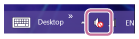
- ลำโพงของคอมพิวเตอร์ในโหมด ON

- ลำโพงของคอมพิวเตอร์ในโหมด “Mute (OFF)”
- เตรียมการค้นหาลำโพงบนคอมพิวเตอร์
- เลือก [Desktop] จากเมนูเริ่ม
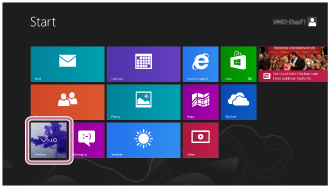
- วางเมาส์ไว้ที่ด้านขวาของหน้าจอ (หากใช้แผงสัมผัส ให้ปัดจากขอบด้านขวาของหน้าจอ) แล้วเลือก [Settings] จากแถบใช้งานที่ปรากฏ

- เมื่อแถบใช้งาน [Settings] ปรากฏขึ้น ให้คลิก [Control Panel]
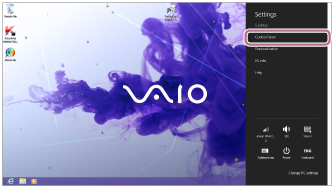
- เมื่อ [All Control Panel Items] ปรากฏขึ้น ให้เลือก [Devices and Printers]
หากหน้าจอ [Control Panel] ปรากฏขึ้นแทน [All Control Panel Items] ให้เลือก [Large icons] หรือ [Small icons] จากเมนู [View by] ที่มุมขวาบนของหน้าจอ

หน้าจอต่อไปนี้จะปรากฏขึ้น
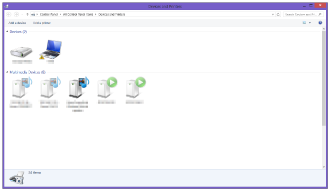
- เลือก [Desktop] จากเมนูเริ่ม
- เปิดลำโพง
ไฟแสดง
 (BLUETOOTH) จะเริ่มกะพริบเป็นสีขาว
(BLUETOOTH) จะเริ่มกะพริบเป็นสีขาว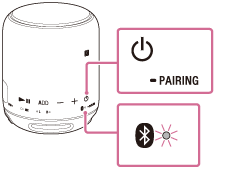
- เมื่อท่านเปิดลำโพงเป็นครั้งแรกหลังจากที่ซื้อมา ไฟแสดง
 (BLUETOOTH) จะเริ่มกะพริบเร็วขึ้นเป็นสีขาว และลำโพงจะเข้าสู่โหมดจับคู่โดยอัตโนมัติเมื่อเปิดลำโพง ให้ดำเนินการตามขั้นตอนที่
(BLUETOOTH) จะเริ่มกะพริบเร็วขึ้นเป็นสีขาว และลำโพงจะเข้าสู่โหมดจับคู่โดยอัตโนมัติเมื่อเปิดลำโพง ให้ดำเนินการตามขั้นตอนที่ 
- เมื่อท่านเปิดลำโพง ลำโพงจะพยายามทำการเชื่อมต่อ BLUETOOTH กับอุปกรณ์ BLUETOOTH ที่เชื่อมต่อไปครั้งล่าสุด หากอุปกรณ์ดังกล่าวอยู่ในระยะการเชื่อมต่อ และฟังก์ชั่น BLUETOOTH ของอุปกรณ์นั้นเปิดอยู่ การเชื่อมต่อ BLUETOOTH จะเสร็จสมบูรณ์โดยอัตโนมัติ และไฟแสดง
 (BLUETOOTH) จะติดสว่างขึ้นมา เมื่อท่านต้องการเชื่อมต่ออุปกรณ์ BLUETOOTH เครื่องอื่น ให้ยกเลิกการเชื่อมต่อ BLUETOOTH ครั้งปัจจุบันเสียก่อนโดยการเปิดใช้งานอุปกรณ์ BLUETOOTH ที่กำลังเชื่อมต่ออยู่
(BLUETOOTH) จะติดสว่างขึ้นมา เมื่อท่านต้องการเชื่อมต่ออุปกรณ์ BLUETOOTH เครื่องอื่น ให้ยกเลิกการเชื่อมต่อ BLUETOOTH ครั้งปัจจุบันเสียก่อนโดยการเปิดใช้งานอุปกรณ์ BLUETOOTH ที่กำลังเชื่อมต่ออยู่
- เมื่อท่านเปิดลำโพงเป็นครั้งแรกหลังจากที่ซื้อมา ไฟแสดง
- กดปุ่ม
 (เปิด/ปิด)
(เปิด/ปิด)  PAIRING ค้างไว้จนกว่าท่านจะได้ยินเสียงเตือน และไฟแสดง
PAIRING ค้างไว้จนกว่าท่านจะได้ยินเสียงเตือน และไฟแสดง  (BLUETOOTH) เริ่มกะพริบเร็วขึ้นเป็นสีขาว
(BLUETOOTH) เริ่มกะพริบเร็วขึ้นเป็นสีขาว
ลำโพงเข้าสู่โหมดจับคู่
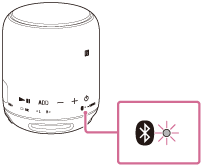
- ทำการจับคู่บนคอมพิวเตอร์
- คลิก [Add a device]
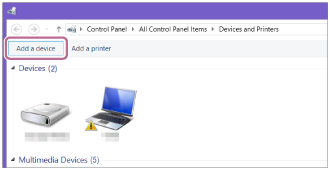
- เลือก [SRS-XB10] และคลิก [Next]
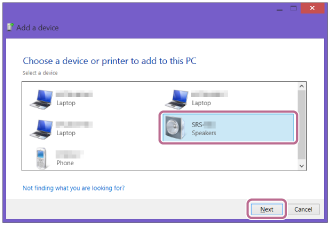
หากเครื่องกำหนดให้ใส่รหัสผ่าน * ให้ป้อน “0000”
หาก [SRS-XB10] ไม่ปรากฏขึ้น ให้ดำเนินการซ้ำอีกครั้งตั้งแต่ขั้นตอนที่
* รหัสผ่านสามารถเรียกได้หลายอย่าง เช่น “รหัส”, “รหัส PIN”, “หมายเลข PIN” หรือ “รหัสผ่าน”
- เมื่อหน้าจอต่อไปนี้ปรากฏขึ้นมา ให้คลิก [Close]
คอมพิวเตอร์เริ่มการติดตั้งไดร์เวอร์
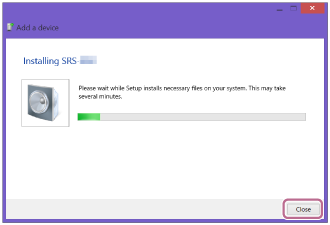
เครื่องหมาย “
 ” จะปรากฏขึ้นที่ด้านซ้ายล่างของไอคอน [SRS-XB10] ระหว่างการติดตั้ง เมื่อเครื่องหมาย “
” จะปรากฏขึ้นที่ด้านซ้ายล่างของไอคอน [SRS-XB10] ระหว่างการติดตั้ง เมื่อเครื่องหมาย “ ” หายไป แสดงว่าการติดตั้งไดร์เวอร์เสร็จสมบูรณ์ ดำเนินการขั้นตอนถัดไป (ขั้นตอนย่อยที่ 4)
” หายไป แสดงว่าการติดตั้งไดร์เวอร์เสร็จสมบูรณ์ ดำเนินการขั้นตอนถัดไป (ขั้นตอนย่อยที่ 4)
การติดตั้งอาจใช้เวลา ทั้งนี้ขึ้นอยู่กับคอมพิวเตอร์ หากการติดตั้งไดร์เวอร์ใช้เวลานาน ฟังก์ชั่นปิดอัตโนมัติของลำโพงจะทำงานโดยปิดลำโพงอัตโนมัติ หากเกิดเหตุการณ์นี้ ให้เปิดลำโพงอีกครั้ง
- คลิกขวาบน [SRS-XB10] ใน [Devices] แล้วเลือก [Sound settings] จากเมนูที่ปรากฏขึ้น
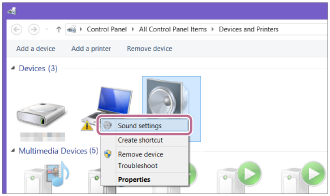
- ยืนยัน [SRS-XB10Stereo] บนหน้าจอ [Sound]
- หากมีเครื่องหมาย (สีเขียว) บน [SRS-XB10Stereo] ให้ดำเนินการขั้นตอนที่

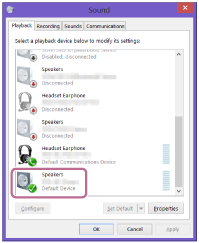
- หากไม่มีเครื่องหมาย (สีเขียว) บน [SRS-XB10Stereo] ให้ดำเนินการขั้นตอนถัดไป (ขั้นตอนย่อยที่ 6)
- หาก [SRS-XB10Stereo] ไม่ปรากฏขึ้น ให้คลิกขวาบนหน้าจอ [Sound] แล้วเลือก [Show Disabled Devices] จากเมนูที่ปรากฏขึ้น จากนั้น ดำเนินการขั้นตอนถัดไป (ขั้นตอนย่อยที่ 6)
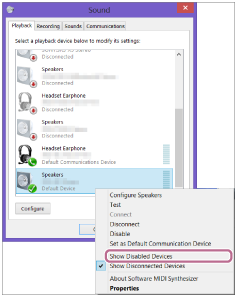
- หากมีเครื่องหมาย (สีเขียว) บน [SRS-XB10Stereo] ให้ดำเนินการขั้นตอนที่
- คลิกขวาบน [SRS-XB10Stereo] แล้วเลือก [Connect] จากเมนูที่ปรากฏขึ้น

เมื่อเชื่อมต่อลำโพงแล้ว เครื่องหมายจะปรากฏบน [SRS-XB10Stereo] บนหน้าจอ [Sound] ให้ดำเนินการตามขั้นตอนที่

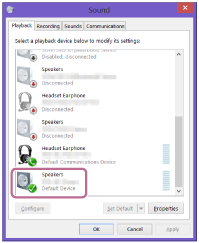
หากท่านไม่สามารถคลิก [Connect] สำหรับ [SRS-XB10Stereo] ให้เลือก [Disable] สำหรับ [Default Device] ที่มีเครื่องหมาย (สีเขียว) อยู่
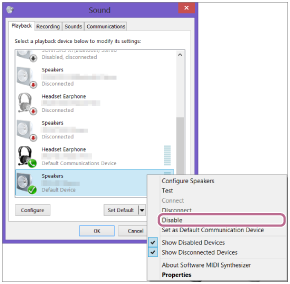
- คลิก [Add a device]
- ตรวจสอบว่าไฟแสดง
 (BLUETOOTH) สลับจากกะพริบเป็นติดสว่าง
(BLUETOOTH) สลับจากกะพริบเป็นติดสว่างเมื่อลำโพงเชื่อมต่ออยู่กับคอมพิวเตอร์ ไฟแสดง
 (BLUETOOTH) จะติดสว่าง ท่านสามารถเพลิดเพลินกับการเล่นเพลงจากคอมพิวเตอร์ของท่าน
(BLUETOOTH) จะติดสว่าง ท่านสามารถเพลิดเพลินกับการเล่นเพลงจากคอมพิวเตอร์ของท่าน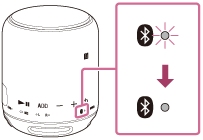
หากไม่สามารถเชื่อมต่อได้ แม้ว่าจะมี [SRS-XB10] ปรากฏอยู่บนหน้าจอ ให้เริ่มโหมดจับคู่บนลำโพง
กดปุ่ม
 (เปิด/ปิด)
(เปิด/ปิด)  PAIRING ค้างไว้จนกว่าท่านจะได้ยินเสียงเตือน และไฟแสดง
PAIRING ค้างไว้จนกว่าท่านจะได้ยินเสียงเตือน และไฟแสดง  (BLUETOOTH) เริ่มกะพริบเร็วขึ้นเป็นสีขาว
(BLUETOOTH) เริ่มกะพริบเร็วขึ้นเป็นสีขาว
คำแนะนำ
- สำหรับรายละเอียดเกี่ยวกับการใช้คอมพิวเตอร์ของท่าน ให้อ้างอิงจากคู่มือการใช้งานที่ให้มาพร้อมกับคอมพิวเตอร์
- หากคอมพิวเตอร์ของท่านไม่มีฟังก์ชั่นไร้สาย BLUETOOTH ท่านจำเป็นต้องเชื่อมต่ออะแด็ปเตอร์ BLUETOOTH ที่มีวางจำหน่ายทั่วไปเข้ากับคอมพิวเตอร์
หมายเหตุ
-
ลำโพงจะออกจากโหมดจับคู่ของลำโพงหลังจากผ่านไปประมาณ 1 นาที และไฟแสดง
 (BLUETOOTH) จะกะพริบอย่างช้าๆ อย่างไรก็ตาม ลำโพงจะไม่ออกจากโหมดจับคู่ หากไม่มีข้อมูลการจับคู่จัดเก็บไว้ในลำโพงเช่นเดียวกับตอนที่ส่งออกมาจากโรงงาน หากออกจากโหมดจับคู่ก่อนการดำเนินการจะสมบูรณ์ ให้ทำซ้ำตั้งแต่ขั้นตอนที่
(BLUETOOTH) จะกะพริบอย่างช้าๆ อย่างไรก็ตาม ลำโพงจะไม่ออกจากโหมดจับคู่ หากไม่มีข้อมูลการจับคู่จัดเก็บไว้ในลำโพงเช่นเดียวกับตอนที่ส่งออกมาจากโรงงาน หากออกจากโหมดจับคู่ก่อนการดำเนินการจะสมบูรณ์ ให้ทำซ้ำตั้งแต่ขั้นตอนที่ 
- หากจับคู่อุปกรณ์ BLUETOOTH ไปแล้วหนึ่งครั้ง ไม่จำเป็นต้องทำการจับคู่ในครั้งถัดไป ยกเว้นกรณีต่อไปนี้:
- ข้อมูลการจับคู่ถูกลบออกหลังจากการซ่อมแซม ฯลฯ
- จับคู่ลำโพงกับอุปกรณ์ครบ 8 เครื่องแล้ว และต้องการจะจับคู่เพิ่มอีกหนึ่งเครื่อง
ลำโพงเครื่องนี้สามารถจับคู่กับอุปกรณ์ได้สูงสุด 8 เครื่อง หากจับคู่อุปกรณ์เครื่องใหม่หลังจากที่จับคู่อุปกรณ์ไปแล้ว 8 เครื่อง อุปกรณ์จับคู่ที่เชื่อมต่อเป็นเครื่องแรกจะถูกแทนที่ด้วยอุปกรณ์เครื่องใหม่ - ข้อมูลการจับคู่ของลำโพงถูกลบออกจากอุปกรณ์ BLUETOOTH
- ลำโพงเปลี่ยนกลับไปใช้ค่าเริ่มต้น
ข้อมูลการจับคู่ทั้งหมดจะถูกลบ
- สามารถจับคู่ลำโพงกับอุปกรณ์ได้หลายเครื่อง แต่จะสามารถเล่นเพลงจากอุปกรณ์ที่จับคู่อยู่ได้เพียงเครื่องเดียวในหนึ่งครั้ง